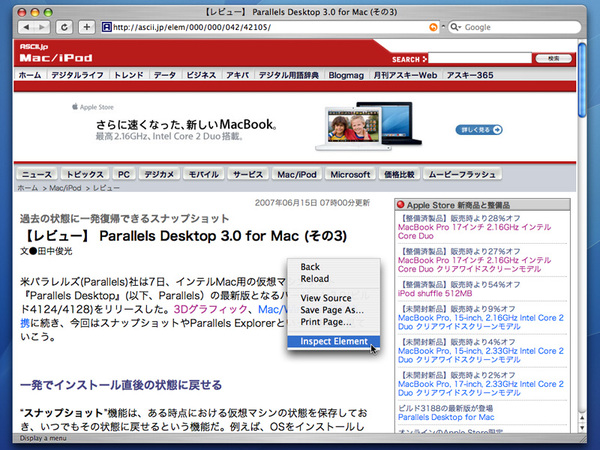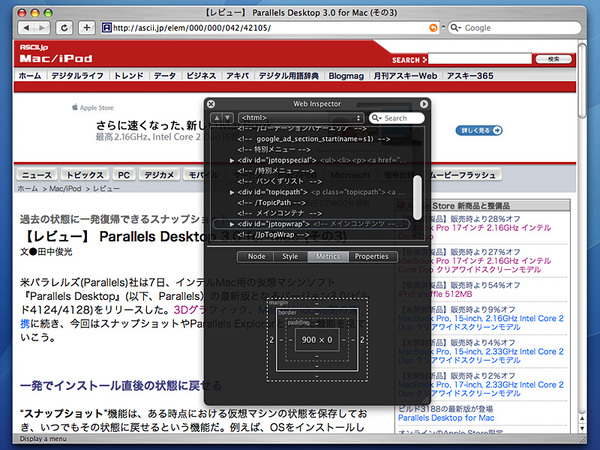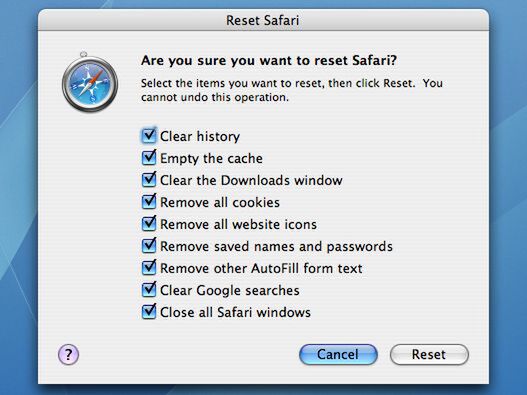WWDCで発表された『Safari 3』のパブリックβ。その1、その2に続けて、5番目/6番目の新機能を紹介していこう。
【5】 ページ情報を詳細表示する“Web Inspector”
Safariといえば、コアなMacユーザーの間では、“defaults write”コマンドを利用したHack技が知られている。現在でも、このHack技で初期設定を書き換えると、普段はメニューに出ないデバッグモードを表示させたり、RSSの更新頻度を短くすることが可能だ。
実はパブリックβのSafari 3にも、そんなHack技が用意されている。それがHTMLやXMLのツリー構造、CSSのプロパティーなどを確認するのに便利な“Web Inspector”だ。まずは、Safariを終了した状態で『ターミナル』から以下のコマンドを実行。
defaults write com.apple.Safari WebKitDeveloperExtras -bool true
ウェブページの一部でコンテクストメニューを開き、“Inspect Element”を選択すれば、Web Inspectorが表示される。例えば、ウェブデザイナーがCSSで定義されてるボックスの幅を調べるといった際に役立つだろう。
【6】 リセットするデータを選べる
アプリケーションメニューから選べる“Safariをリセット”は、閲覧履歴/キャッシュ/クッキーなどをまとめて消去できる、セキュリティー対策などに有効な機能だ。Safari 3では、この“Safariをリセット”が進化し、リセットの前に消す項目を選べるようになった。
Safari 2では、対象となる項目をすべて消去してしまうため、例えば残しておきたいWebフォームのデータまでもなくなってしまっていた。そのためいったんリセットすると、例えば“Gmail”や“mixi”など、ログインが必要なすべてのサイトでユーザー名とパスワードを入力し直す必要があり、とても面倒だったのだ。
*その4はこちら